- I joystick sono particolarmente utili quando giochi a giochi di simulazione, ma se il tuo sistema non lo riconosce, torni a utilizzare la combinazione di tastiera e mouse.
- Ci sono molte possibili ragioni per cui ciò accade, ma i soliti sospetti sono i conducenti.
- Se vuoi saperne di più sulla vecchia chiavetta da gioco, dai un'occhiata al nostro Pagina del joystick.
- Su Hub di risoluzione dei problemi tecnici è il posto migliore per cercare una soluzione ai problemi del tuo PC.

Questo software riparerà gli errori comuni del computer, ti proteggerà dalla perdita di file, malware, guasti hardware e ottimizzerà il tuo PC per le massime prestazioni. Risolvi i problemi del PC e rimuovi i virus ora in 3 semplici passaggi:
- Scarica lo strumento di riparazione PC Restoro che viene fornito con tecnologie brevettate (brevetto disponibile Qui).
- Clic Inizia scansione per trovare problemi di Windows che potrebbero causare problemi al PC.
- Clic Ripara tutto per risolvere i problemi che interessano la sicurezza e le prestazioni del tuo computer
- Restoro è stato scaricato da 0 lettori questo mese.
Se sei un giocatore, hai bisogno di una buona telecomando da gioco, ma a volte il computer non lo riconosce.
Questo può essere un problema e costringerti a giocare al tuo gioco preferito con mouse e tastiera. Tuttavia, c'è un modo per risolvere questo problema.
Aiuto, non so perché, ma all'improvviso non riesco più a usare il mio joystick. ho provato a collegarlo a un altro PC e ha funzionato abbastanza bene. E mi rendo anche conto che sto avendo il richiesta del descrittore del dispositivo non riuscita problema e non ho idea di come risolverlo.
Cosa posso fare se il Il joystick USB non viene riconosciuto?
1. Aggiorna i tuoi driver
- Scarica l'ultima autista per il tuo joystick dal sito Web del produttore.
- Fare clic con il pulsante destro del mouse sul file di installazione e scegliere Proprietà.

- Ora, fai clic su Compatibilità scheda e controlla Esegui questo programma in modalità compatibilità per.
- Seleziona la versione di Windows desiderata dal menu a discesa.

- Avvia l'installazione. Una volta installati i driver richiesti, riavvia il PC e controlla se il problema è stato risolto.

Se desideri aggiornare tutti i driver sul tuo PC con un solo clic, puoi provare a utilizzare uno strumento di terze parti come DriverFix per aggiornare automaticamente i driver obsoleti.
Anche un bambino potrebbe imparare a usarlo, ma prima dovrai farlo scarica e installa lo strumento. DriverFix inizierà immediatamente a cercare problemi di driver dopo averlo avviato.
Lascialo funzionare perché in pochi minuti ti mostrerà un elenco di driver consigliati per l'installazione.
 Se controlli Seleziona tutto casella dalla parte superiore dell'elenco li installerai tutti in una volta ma puoi anche installare i driver uno per uno selezionando le caselle corrispondenti da sinistra.
Se controlli Seleziona tutto casella dalla parte superiore dell'elenco li installerai tutti in una volta ma puoi anche installare i driver uno per uno selezionando le caselle corrispondenti da sinistra.
Naturalmente, devi anche fare clic sul pulsante di installazione alla loro sinistra.

DriverFix
I driver del joystick possono essere difficili da trovare manualmente, ma DriverFix ha un enorme database in cui controllare. Tutto è automatico!
Visita il sito web
2. Risolvi i problemi del tuo dispositivo
- Aperto Pannello di controllo e vai al Risoluzione dei problemi sezione.
-
Nell'angolo in alto dello schermo, scegli Mostra tutto.

- Seleziona il Hardware e dispositivi opzione quindi seguire le istruzioni sullo schermo del PC per eseguire lo strumento di risoluzione dei problemi.
3. Rimuovi i dispositivi duplicati
- Fare clic con il pulsante destro del mouse su Pulsante Start e seleziona Gestore dispositivi.

- Espandi il Controller video e giochi lista e rrimuovere eventuali dispositivi duplicati nell'elenco.
- Vai al Bus seriale universaleControllori elencare e rimuovere eventuali voci duplicate.
- Chiudi il Gestore dispositivi e riavvia il computer.
4. Esegui un avvio pulito
- Accedi al tuo computer come amministratore.
-
Apri il Correre finestra e digita msconfig.

- Quindi, vai a Servizi scheda del Configurazione di sistema finestra di dialogo, fare clic su Nascondi tutti i servizi Microsoft casella di controllo, quindi fare clic su Disabilitare tutto.

- Sul Scheda Avvio della finestra di dialogo Configurazione di sistema, aprire Task Manager.
- Fare clic con il pulsante destro del mouse su ciascun elemento di avvio e selezionare disattivare.
- Vicino Task Manager.
- Nella scheda Avvio del Configurazione di sistema finestra, fare clic su ok.
- Riavvia il computer e verifica se il problema persiste.
Ecco qua, questi sono pochi semplici e facili passaggi che possono aiutarti se il tuo computer non riconosce il joystick. Assicurati di provare tutte le nostre soluzioni e facci sapere nella casella dei commenti quale soluzione ha funzionato per te.
 Hai ancora problemi?Risolvili con questo strumento:
Hai ancora problemi?Risolvili con questo strumento:
- Scarica questo strumento di riparazione del PC valutato Ottimo su TrustPilot.com (il download inizia da questa pagina).
- Clic Inizia scansione per trovare problemi di Windows che potrebbero causare problemi al PC.
- Clic Ripara tutto per risolvere i problemi con le tecnologie brevettate (Sconto esclusivo per i nostri lettori).
Restoro è stato scaricato da 0 lettori questo mese.
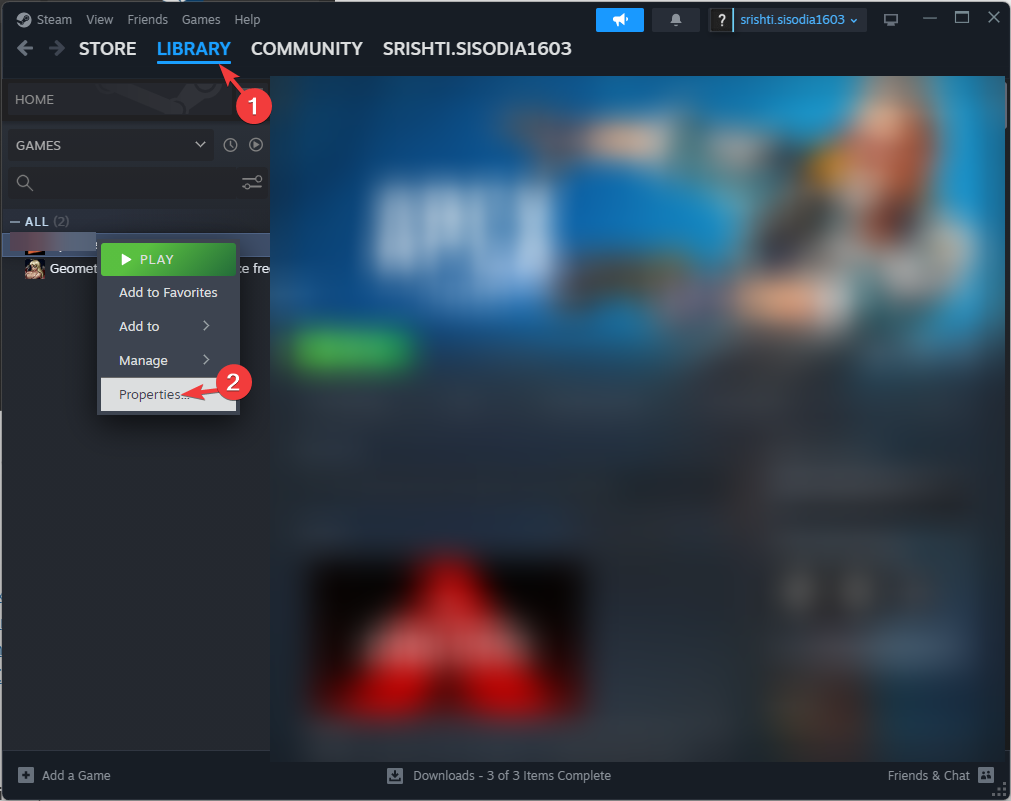
![Errore 0x8007012b durante il tentativo di avviare un gioco [Correzione]](/f/2a0c972601857c33c42c8390ea166960.png?width=300&height=460)
